软件下载
| 软件:Linux | 版本:18.0.4 | ||
| 语言:简体中文 | 大小:1.82G | ||
| 安装环境:Win11/Win10/Win8/Win7 | |||
| 硬件要求:CPU@2.0GHz 内存@4G(或更高) | |||
下载通道①丨百度网盘: 提取码:7777 提取码:7777 | |||
软件介绍
Linux,全称GNU/Linux,是一套免费使用和自由传播的类UNIX操作系统,是一个基于POSIX和Unix的多用户、多任务、支持多线程和多CPU的操作系统。它能运行主要的Unix工具软件、应用程序和网络协议
安装步骤
温馨提示:
1.本教程分为3个部分:一、制作U盘启动二、磁盘分区三、安装Linux(ubuntu-18.04)系。。
2.请确保已经下载了所有需要的文件(1.ubuntu镜像,2.工具-UltraISO和DiskGenius)。
一、制作U盘启动
1.双击打开下载后的【ubuntu-18.04】文件夹。

2.鼠标右击【UltraISO】压缩包选择【解压到UltraISO】。

3.打开解压文件夹,鼠标右击【UltraISO_9.7.1.3519_cn】选择【以管理员身份运行】。

4.勾选【我接受】,点击【下一步】。

5.点击【下一步】。

6.点击【下一步】。

7.点击【下一步】。

8.点击【安装】。

9.安装完成,点击【结束】。

10.点击【输入注册码】。

11.输入注册名【Guanjiu】,输入注册码【A06C-83A7-701D-6CFC】,点击【确定】。

12.点击【确定】。

13.插入U盘(4G以上),双击桌面【UltraISO】图标启动软件。

14.点击【文件】选择【打开】。

15.选择下载后【ubuntu-18.04】文件夹中的【ubuntu-18.04.1-desktop-amd64】,点击【打开】。

16.点击【启动】选择【写入镜像】。

17.点击【写入】。

18.点击【是】

19.刻录成功,点击右上角【X】退出。


二、磁盘分区
1.打开下载后【ubuntu-18.04】文件夹,鼠标右击【DiskGenius】压缩包选择【解压到 DiskGenius】。

2.打开解压后的文件夹,双击运行【DiskGeniusLoad】。

3.鼠标右击一个磁盘(可选择自己容量较大的一个磁盘)选择【新建分区】。

4.分配新建分区的容量(不少于20G,推荐分配更多的内存到Linux系统中),点击【开始】。

5.点击【是】。

6.分区完成,点击【完成】。


三、安装系统
1.重启电脑,选择电脑从介质(U盘)启动(由于电脑型号不同同,设置方法不同,提供以下两种方法)。
方法一、开机画面出现后,立刻按本机型的U盘启动【快捷键】(各主流机型快捷键如下图)选择自己的【U盘英文名称】即可启动。

方法二、进入电脑Bios设置U盘为第一启动项(当方法一无法选择U盘启动时,需用此方法进行设置),不同类型的机器进入BIOS按键和设置方法均不同(建议自行搜索对应的电脑型号设置教程),总体来说就是在boot里面设置U盘为第一启动项,设置后按F10保存,重启电脑自动从U盘启动。

3.我这里以组装的微星主板电脑为例:开机按从介质启动快捷键【F11】,在键盘上按【↑↓】选择【UEFI:……】(一般为自己U盘牌子的英文名称)后按【Enter】键。

4.在键盘上按【↑↓】选择【RUN……】后按【Enter】键。

5.选择【中文(简体)】按【Enter】键。

6.双击【Ubuntu(I)】。

7.系统安装中……

8…选择【中文(简体)】,点击【安装Ubuntu】。

9.点击【继续】。

10.点击【继续】。

11.选择【其它选项】(选择安装的磁盘位置,不要选择C盘,否则会覆盖原系统)点击【现在安装】。

12.点击【继续】。

13.点击【继续】。

14.输入【姓名、密码】,点击【继续】。

15.系统安装中……

16.点击【现在重启】。

17.在键盘上按【Enter】键。

18.点击【用户名】。

19.输入【密码】,点击【登录】。

20.安装结束:Ubuntu系统界面图下。

温馨提示:长按开机按启动快捷键(参考步骤一中常见的快捷键列表)可选择需求启动的系统。
初入计算机行业的人或者大学计算机相关专业毕业生,很多因缺少实战经验,就业处处碰壁。下面我们来看两组数据:
-
2023届全国高校毕业生预计达到1158万人,就业形势严峻;
-
国家网络安全宣传周公布的数据显示,到2027年我国网络安全人员缺口将达327万。
一方面是每年应届毕业生就业形势严峻,一方面是网络安全人才百万缺口。
6月9日,麦可思研究2023年版就业蓝皮书(包括《2023年中国本科生就业报告》《2023年中国高职生就业报告》)正式发布。
2022届大学毕业生月收入较高的前10个专业
本科计算机类、高职自动化类专业月收入较高。2022届本科计算机类、高职自动化类专业月收入分别为6863元、5339元。其中,本科计算机类专业起薪与2021届基本持平,高职自动化类月收入增长明显,2022届反超铁道运输类专业(5295元)排在第一位。
具体看专业,2022届本科月收入较高的专业是信息安全(7579元)。对比2018届,电子科学与技术、自动化等与人工智能相关的本科专业表现不俗,较五年前起薪涨幅均达到了19%。数据科学与大数据技术虽是近年新增专业但表现亮眼,已跻身2022届本科毕业生毕业半年后月收入较高专业前三。五年前唯一进入本科高薪榜前10的人文社科类专业——法语已退出前10之列。

“没有网络安全就没有国家安全”。当前,网络安全已被提升到国家战略的高度,成为影响国家安全、社会稳定至关重要的因素之一。
网络安全行业特点
1、就业薪资非常高,涨薪快 2021年猎聘网发布网络安全行业就业薪资行业最高人均33.77万!

2、人才缺口大,就业机会多
2019年9月18日《中华人民共和国中央人民政府》官方网站发表:我国网络空间安全人才 需求140万人,而全国各大学校每年培养的人员不到1.5W人。猎聘网《2021年上半年网络安全报告》预测2027年网安人才需求300W,现在从事网络安全行业的从业人员只有10W人。

行业发展空间大,岗位非常多
网络安全行业产业以来,随即新增加了几十个网络安全行业岗位︰网络安全专家、网络安全分析师、安全咨询师、网络安全工程师、安全架构师、安全运维工程师、渗透工程师、信息安全管理员、数据安全工程师、网络安全运营工程师、网络安全应急响应工程师、数据鉴定师、网络安全产品经理、网络安全服务工程师、网络安全培训师、网络安全审计员、威胁情报分析工程师、灾难恢复专业人员、实战攻防专业人员…
职业增值潜力大
网络安全专业具有很强的技术特性,尤其是掌握工作中的核心网络架构、安全技术,在职业发展上具有不可替代的竞争优势。
随着个人能力的不断提升,所从事工作的职业价值也会随着自身经验的丰富以及项目运作的成熟,升值空间一路看涨,这也是为什么受大家欢迎的主要原因。
从某种程度来讲,在网络安全领域,跟医生职业一样,越老越吃香,因为技术愈加成熟,自然工作会受到重视,升职加薪则是水到渠成之事。
题外话
网络安全学习资源分享:
给大家分享一份全套的网络安全学习资料,给那些想学习 网络安全的小伙伴们一点帮助!
对于从来没有接触过网络安全的同学,我们帮你准备了详细的学习成长路线图。可以说是最科学最系统的学习路线,大家跟着这个大的方向学习准没问题。
因篇幅有限,仅展示部分资料,朋友们如果有需要全套《网络安全入门+进阶学习资源包》,需要点击下方链接即可前往获取
读者福利 | CSDN大礼包:《网络安全入门&进阶学习资源包》免费分享 (安全链接,放心点击)
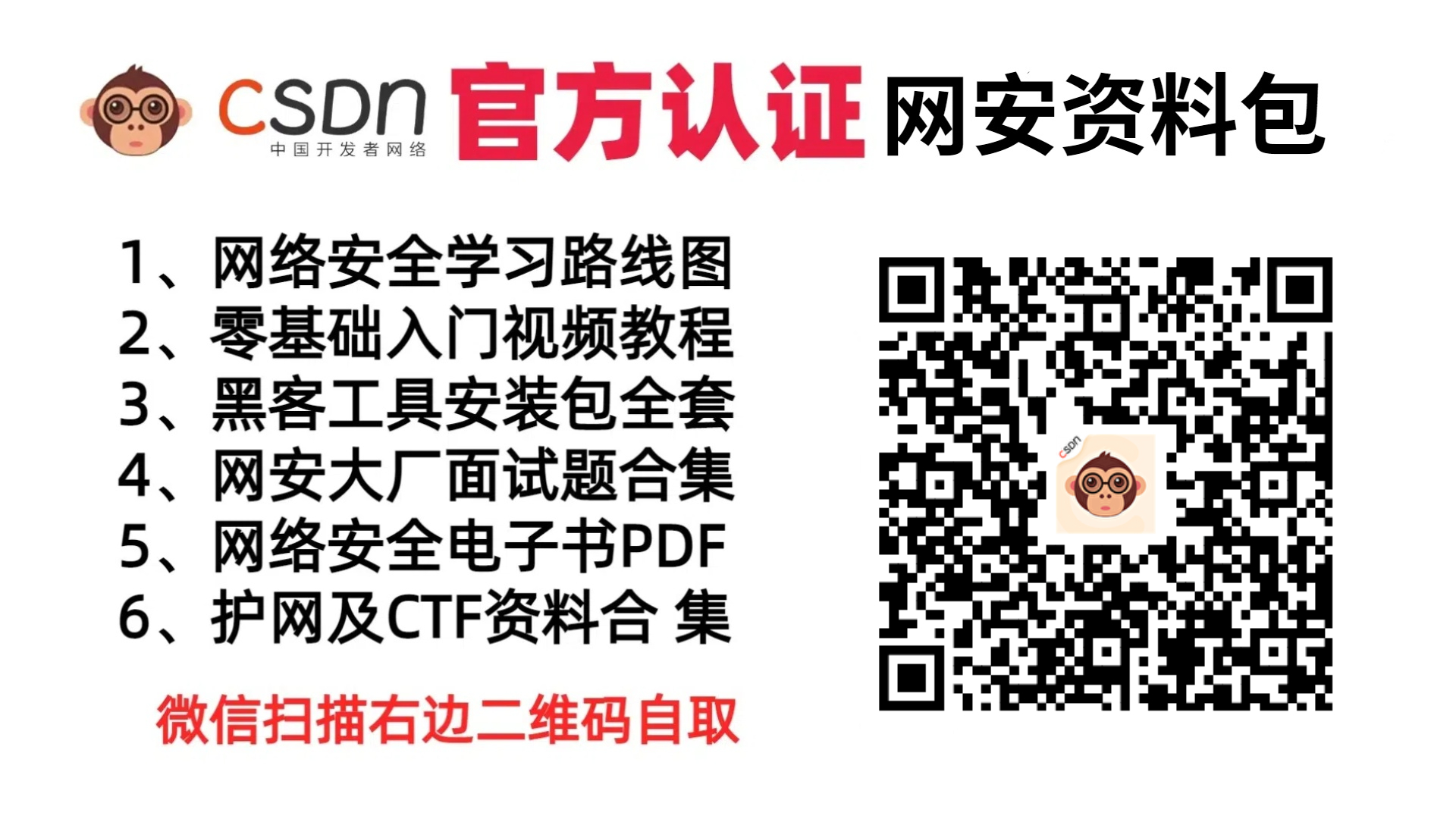
👉1.成长路线图&学习规划👈
要学习一门新的技术,作为新手一定要先学习成长路线图,方向不对,努力白费。
对于从来没有接触过网络安全的同学,我们帮你准备了详细的学习成长路线图&学习规划。可以说是最科学最系统的学习路线,大家跟着这个大的方向学习准没问题。


👉2.网安入门到进阶视频教程👈
很多朋友都不喜欢晦涩的文字,我也为大家准备了视频教程,其中一共有21个章节,每个章节都是当前板块的精华浓缩。(全套教程文末领取哈)


👉3.SRC&黑客文档👈
大家最喜欢也是最关心的SRC技术文籍&黑客技术也有收录
SRC技术文籍:

黑客资料由于是敏感资源,这里不能直接展示哦!(全套教程文末领取哈)
👉4.护网行动资料👈
其中关于HW护网行动,也准备了对应的资料,这些内容可相当于比赛的金手指!

👉5.黑客必读书单👈

👉6.网络安全岗面试题合集👈
当你自学到这里,你就要开始思考找工作的事情了,而工作绕不开的就是真题和面试题。

所有资料共282G,朋友们如果有需要全套《网络安全入门+进阶学习资源包》,可以扫描下方二维码或链接免费领取~
读者福利 | CSDN大礼包:《网络安全入门&进阶学习资源包》免费分享 (安全链接,放心点击)
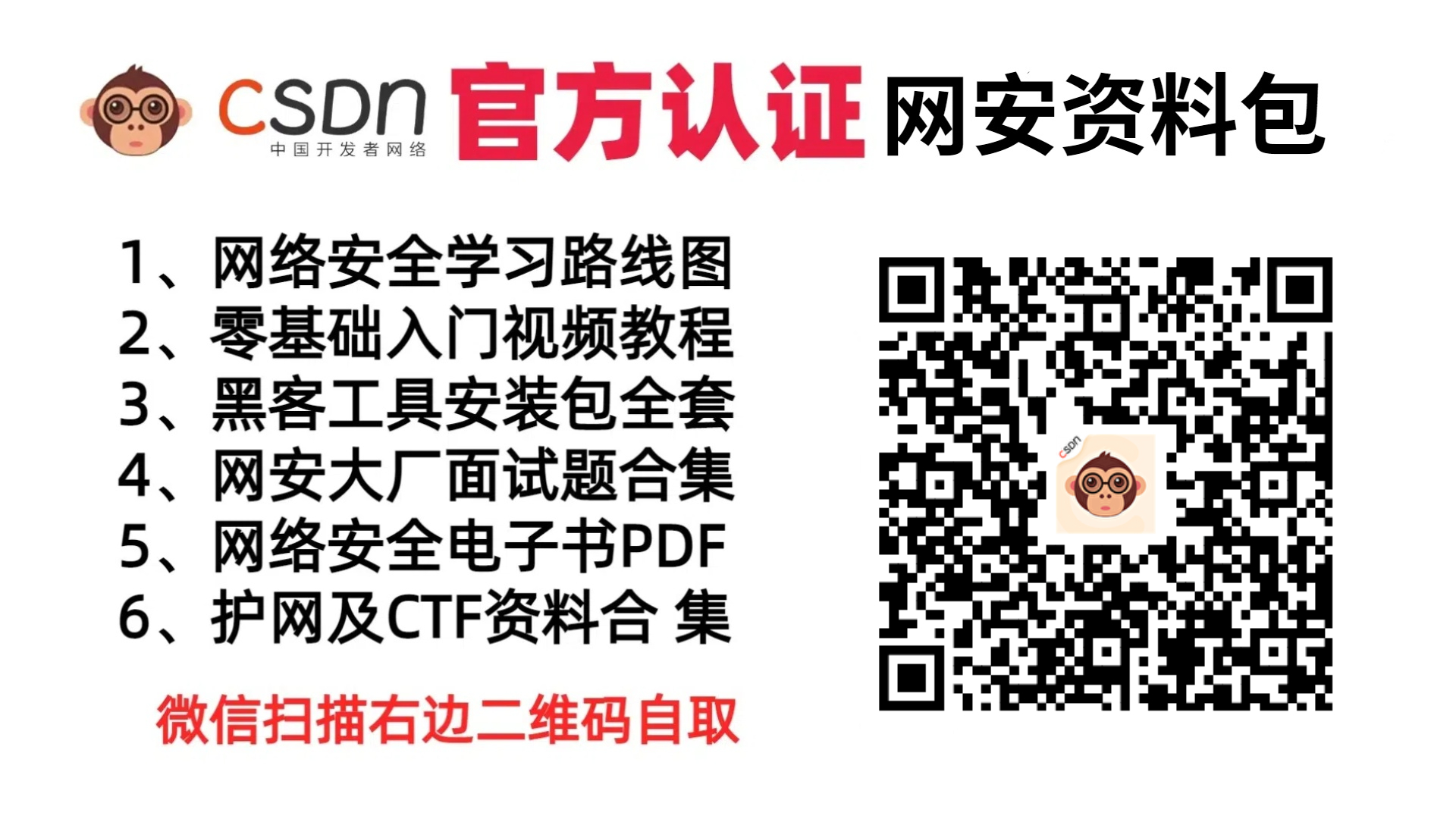























 2882
2882

 被折叠的 条评论
为什么被折叠?
被折叠的 条评论
为什么被折叠?








